Instagram Reels sangat populer dan menawarkan cara yang sangat baik untuk membuat dan berbagi video kreatif dengan orang lain. Baik Anda ingin merekam gerakan tari terbaru, resep masakan, atau hanya momen lucu, Reels adalah platform ideal untuk itu. Di panduan ini, Anda akan belajar cara merekam dan mengedit Instagram Reel langkah demi langkah.
Temuan Penting
- Reels dapat memiliki durasi maksimal 30 detik.
- Anda dapat memilih video dari galeri Anda atau merekam langsung di dalam aplikasi.
- Terdapat berbagai alat pengeditan seperti musik, filter, dan pengaturan kecepatan yang tersedia.
- Membagikan Reels Anda mudah dilakukan langsung dari aplikasi.
Panduan Langkah Demi Langkah
Langkah 1: Akses ke Reels
Untuk merekam Instagram Reel Anda, buka aplikasi Instagram dan navigasikan ke bagian Reels. Tekan tab "Reels" di tengah bilah menu terbawah. Di sebelah kanan atas, Anda akan melihat ikon kamera yang dapat Anda ketuk untuk memulai perekaman.
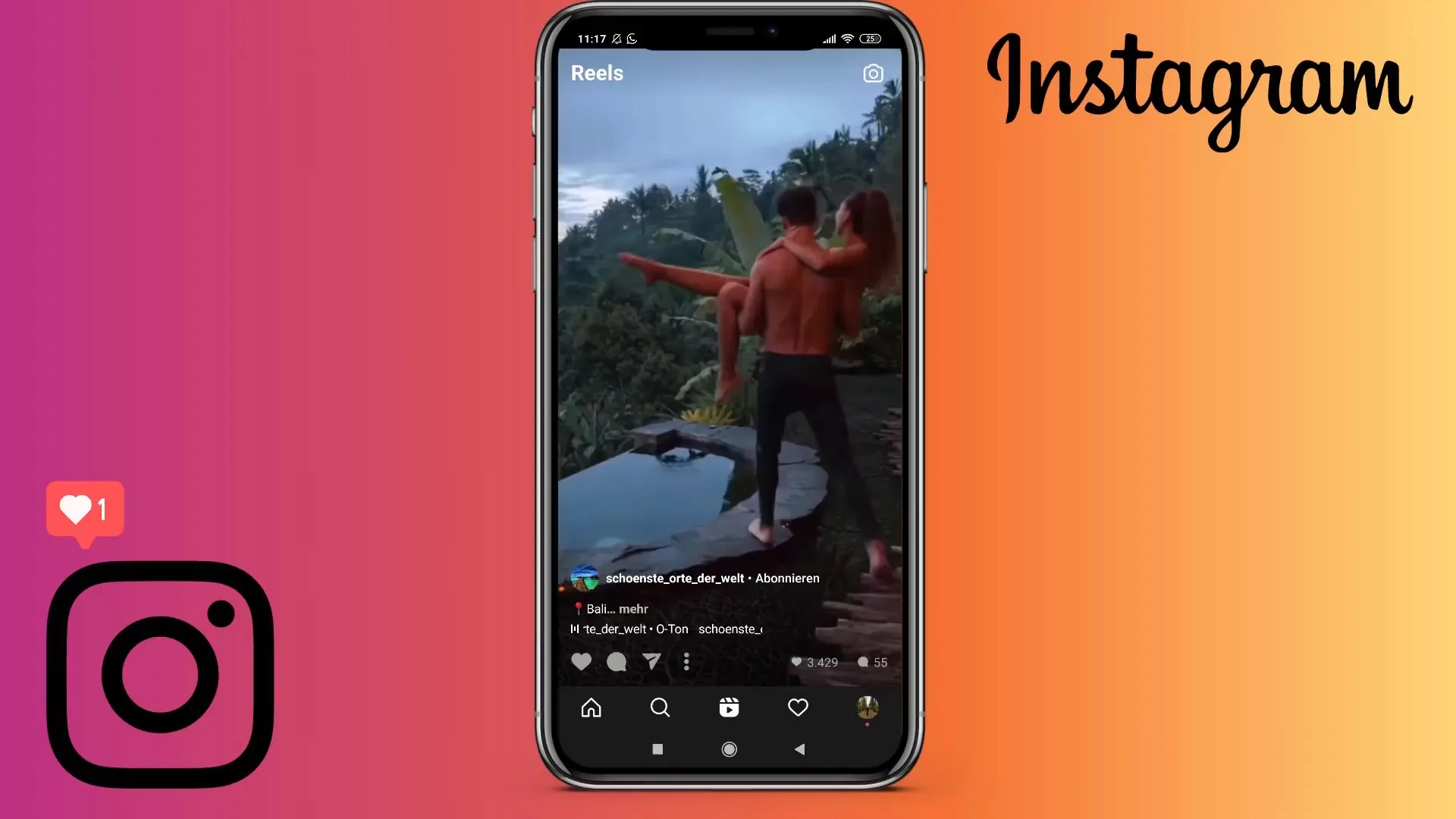
Langkah 2: Perekaman atau Pemilihan Video
Setelah mengakses bagian Reels, Anda memiliki opsi untuk merekam video baru atau memilih video yang sudah ada dari galeri Anda. Untuk merekam video, pilih pelatuk merah di tengah bawah layar. Atau Anda bisa membuka galeri untuk mengunggah video yang sudah direkam sebelumnya.
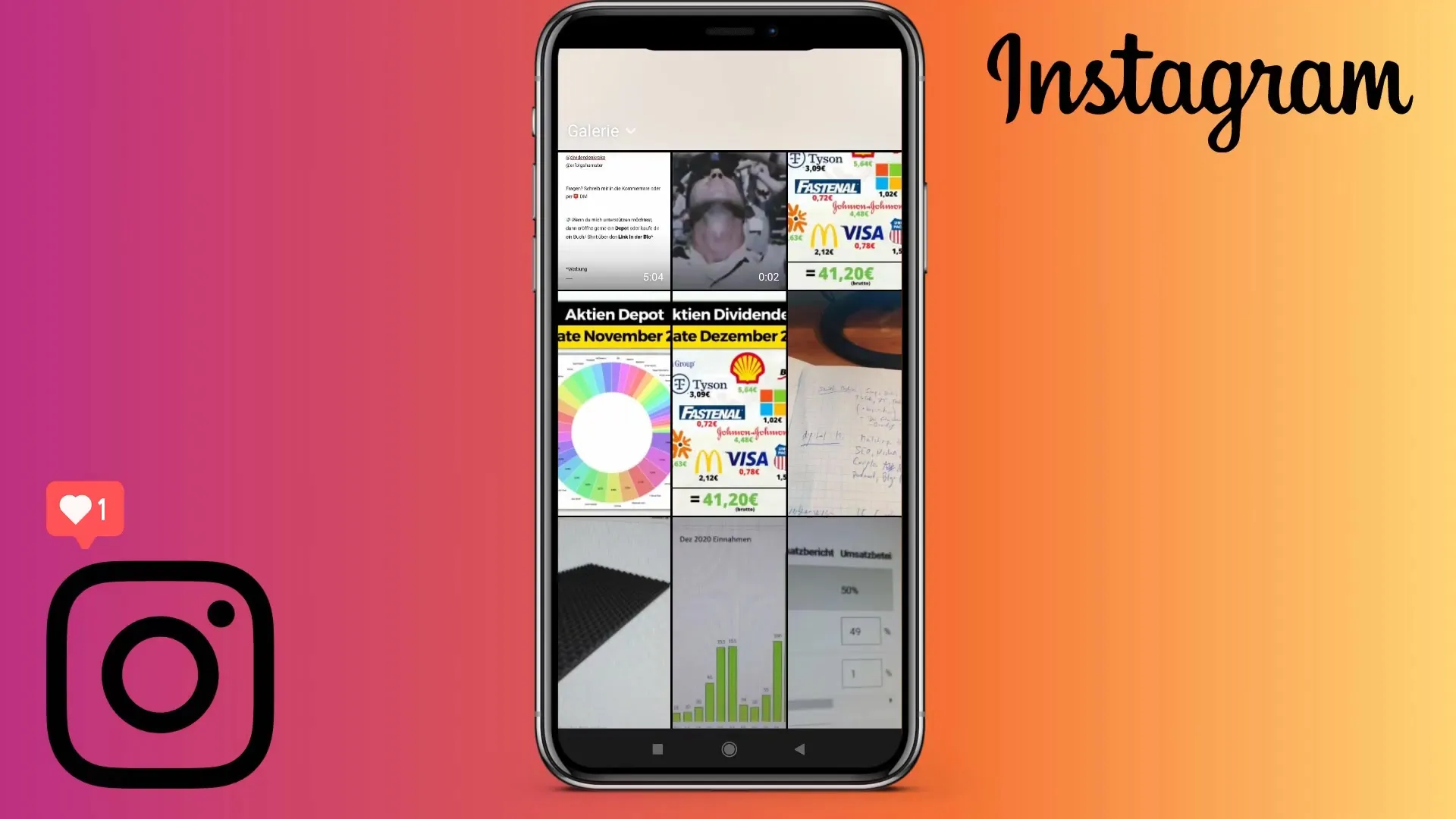
Langkah 3: Pemilihan Durasi Video
Saat ini, durasi maksimal untuk Reels adalah 30 detik. Periksa ini di bilah terbawah. Anda juga dapat beralih antara 15 detik dan 30 detik dengan mengetuk durasi yang sesuai. Reels tidak dapat lebih dari 30 detik.
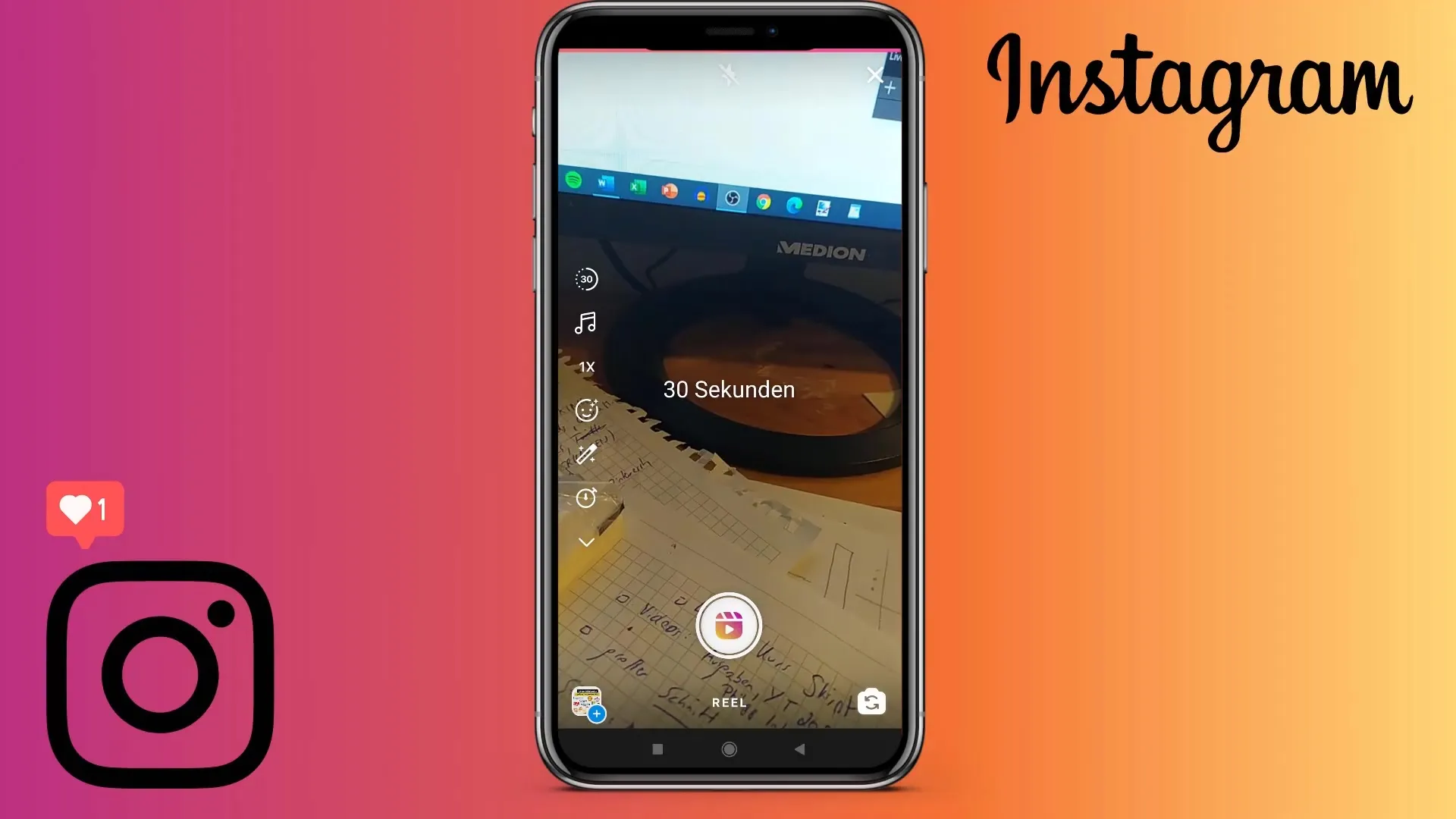
Langkah 4: Merekam Video
Untuk memulai perekaman, tekan tombol komentar merah sekali lagi. Selama perekaman, Anda dapat melihat keterlambatan waktu yang ditampilkan di atas. Setelah Anda merekam materi yang diinginkan, tekan tombol Stop untuk mengakhiri perekaman.
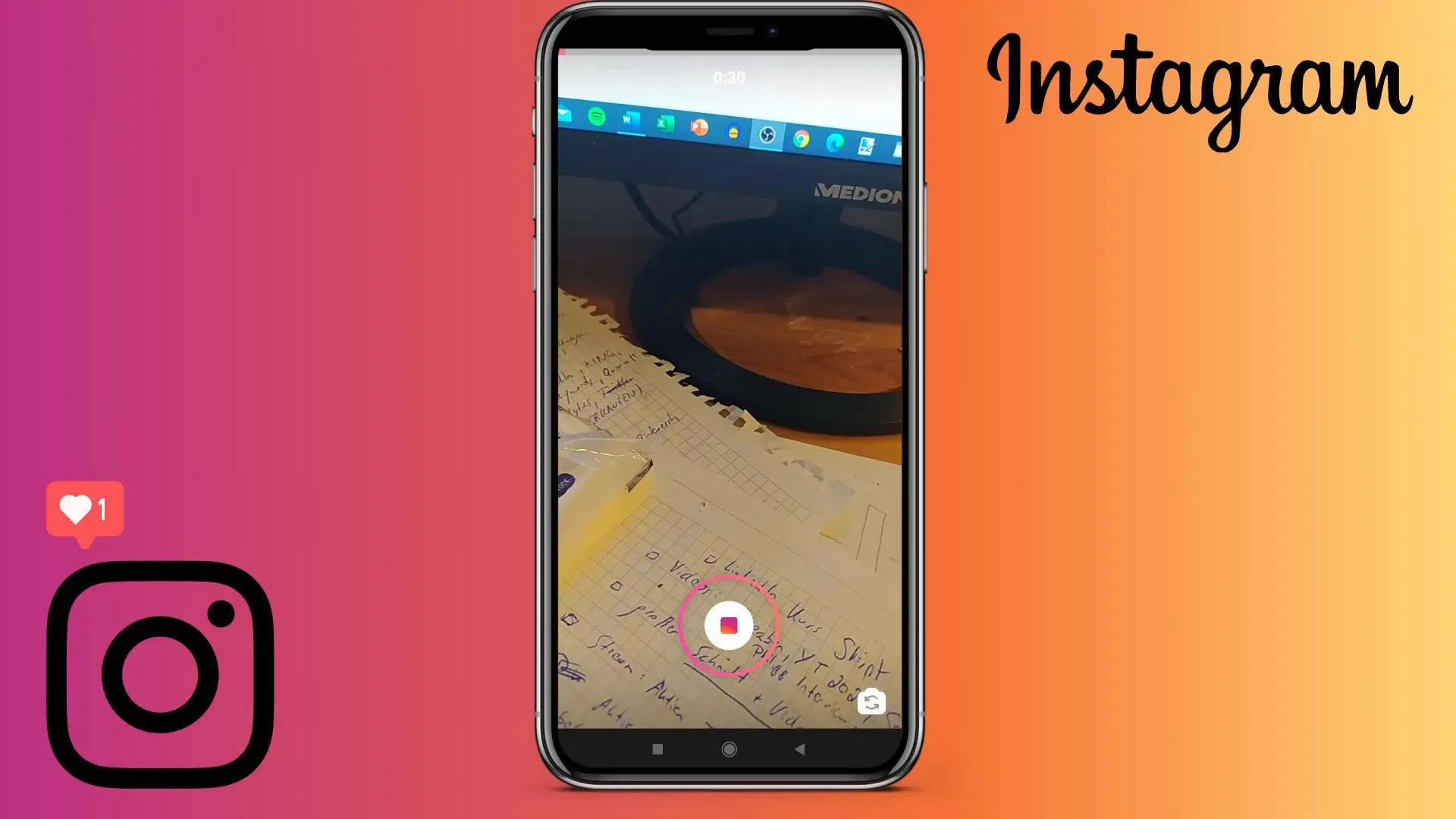
Langkah 5: Merekam Perspektif Tambahan
Jika Anda ingin menambahkan beberapa perspektif atau rekaman tambahan, Anda dapat dengan mudah merekam kembali. Ini akan dipotong secara otomatis di belakang rekaman sebelumnya, sehingga video keseluruhan terlihat mulus.
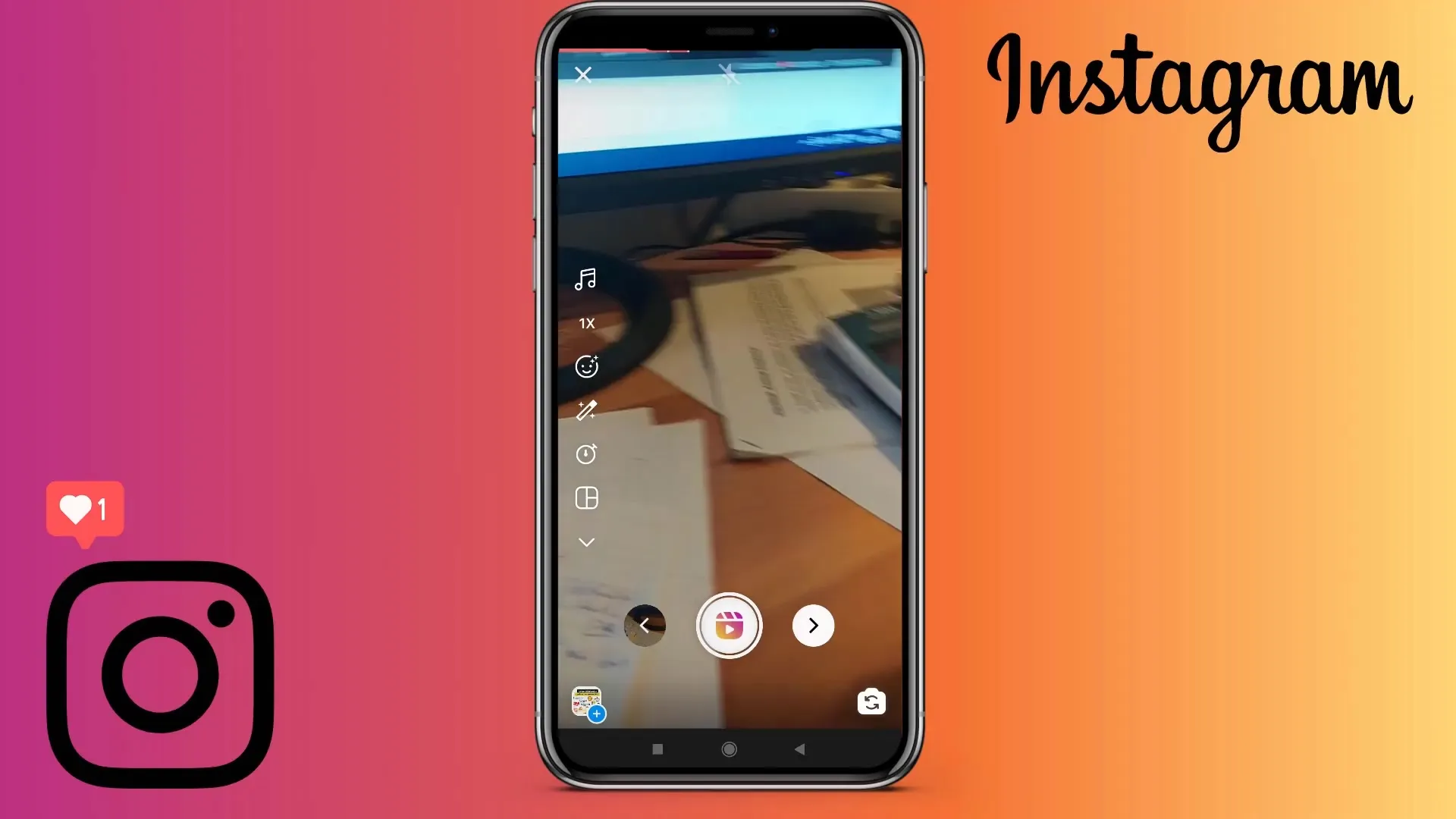
Langkah 6: Menambahkan Musik dan Efek
Sekarang Anda dapat menambahkan musik ke Reel Anda. Ketuk simbol "Audio" dan telusuri pilihan musik. Pilih lagu dan tekan simbol Putar untuk mendengarkan pratinjau. Selain itu, Anda dapat menyesuaikan kecepatan video Anda - dari pelambatan (0,5x) hingga varian tercepat (2x).
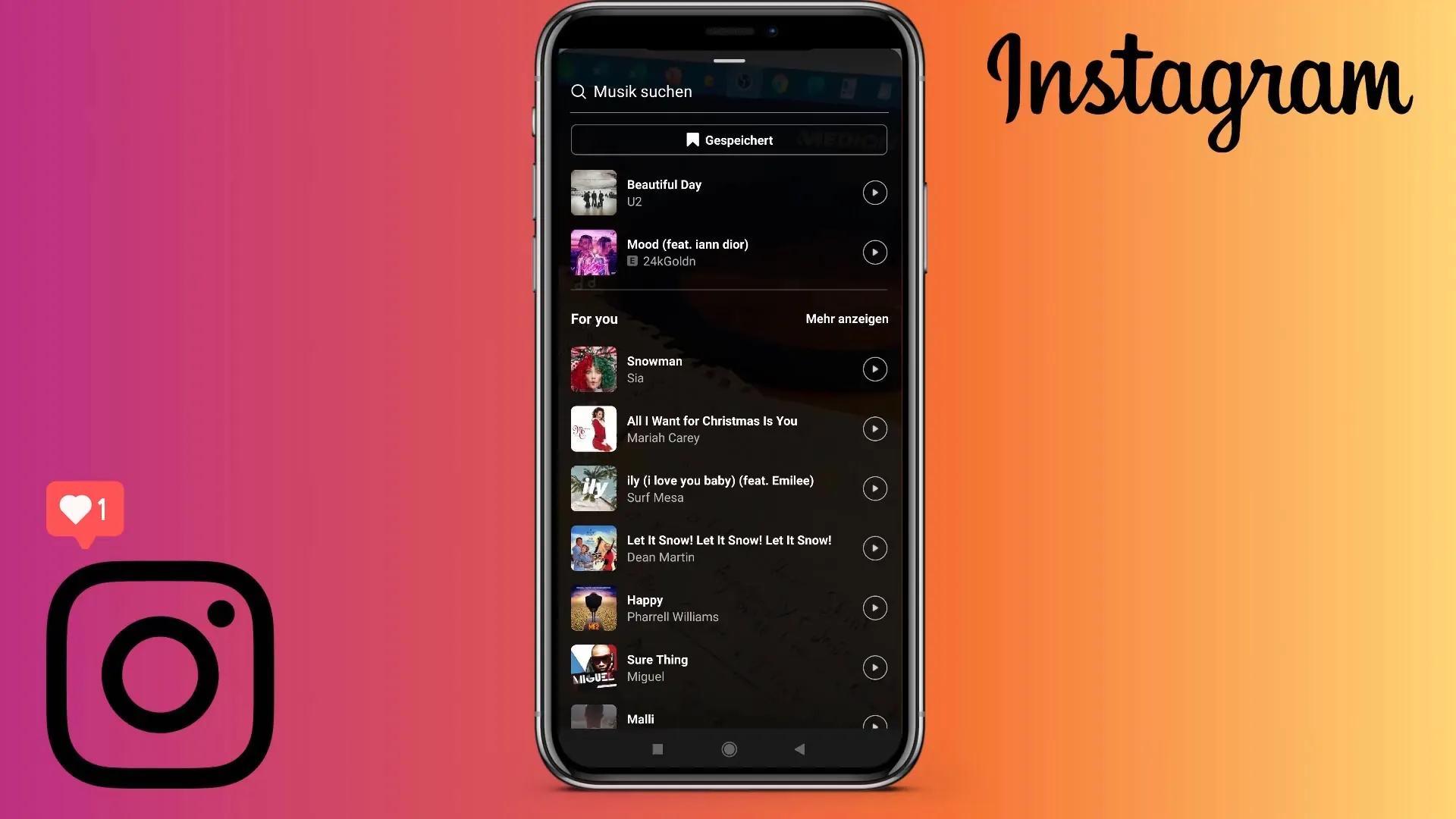
Langkah 7: Filter dan Opsi Penyuntingan Tambahan
Untuk menyunting Reel Anda lebih lanjut, Anda dapat menambahkan filter. Namun, fitur ini harus digunakan sebelum perekaman, karena tidak dapat diterapkan setelahnya. Gunakan juga timer jika ingin memulai perekaman dalam situasi grup tanpa tangan Anda.
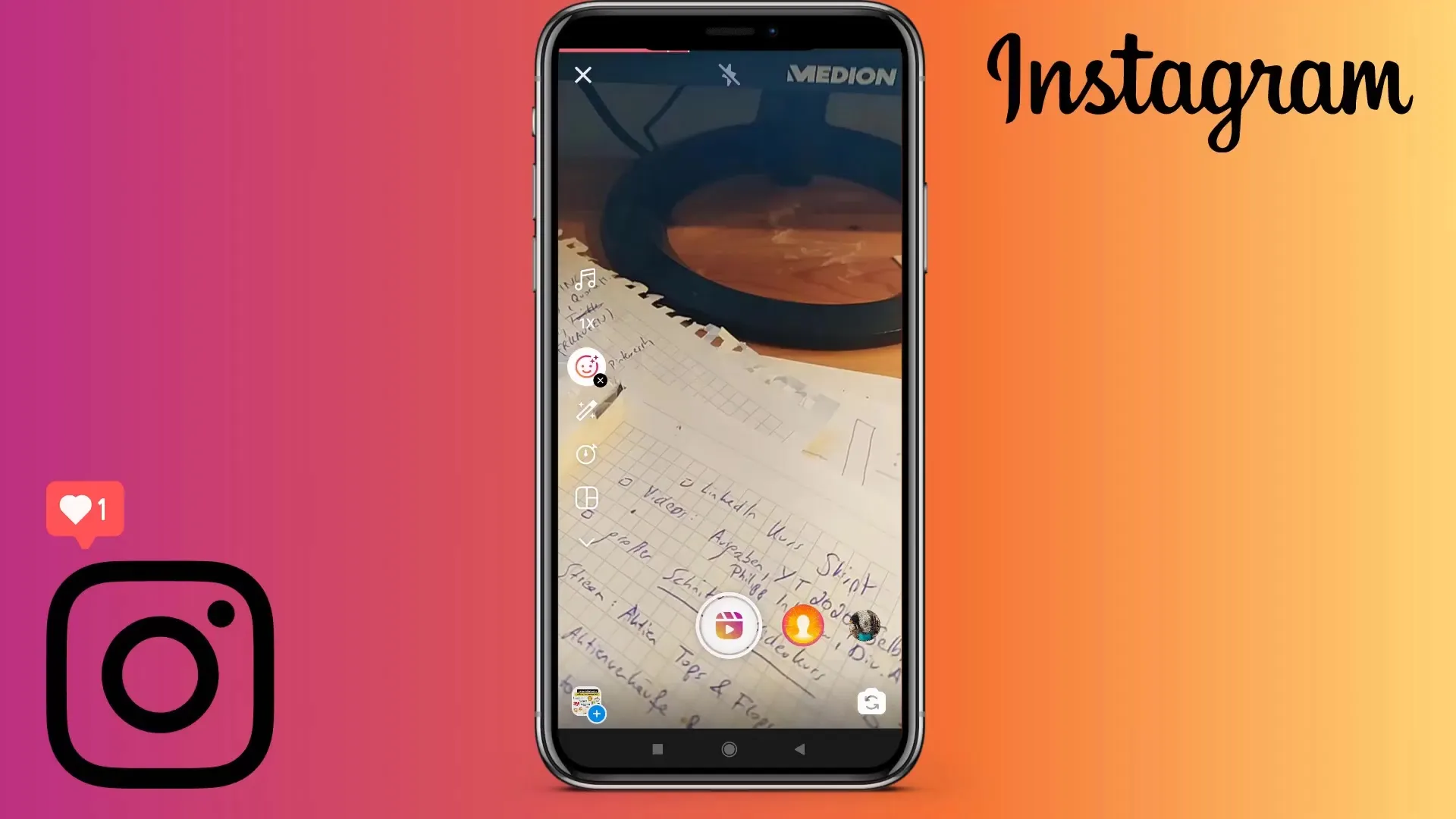
Langkah 8: Potong dan Pratinjau
Saat Anda puas dengan perekaman, tekan panah kanan di bawah layar untuk memulai proses pemotongan video. Di sini Anda dapat memotong klip atau mengubah urutan. Lihat pratinjau Reel Anda dan putuskan apakah Anda ingin menyimpannya atau tidak.
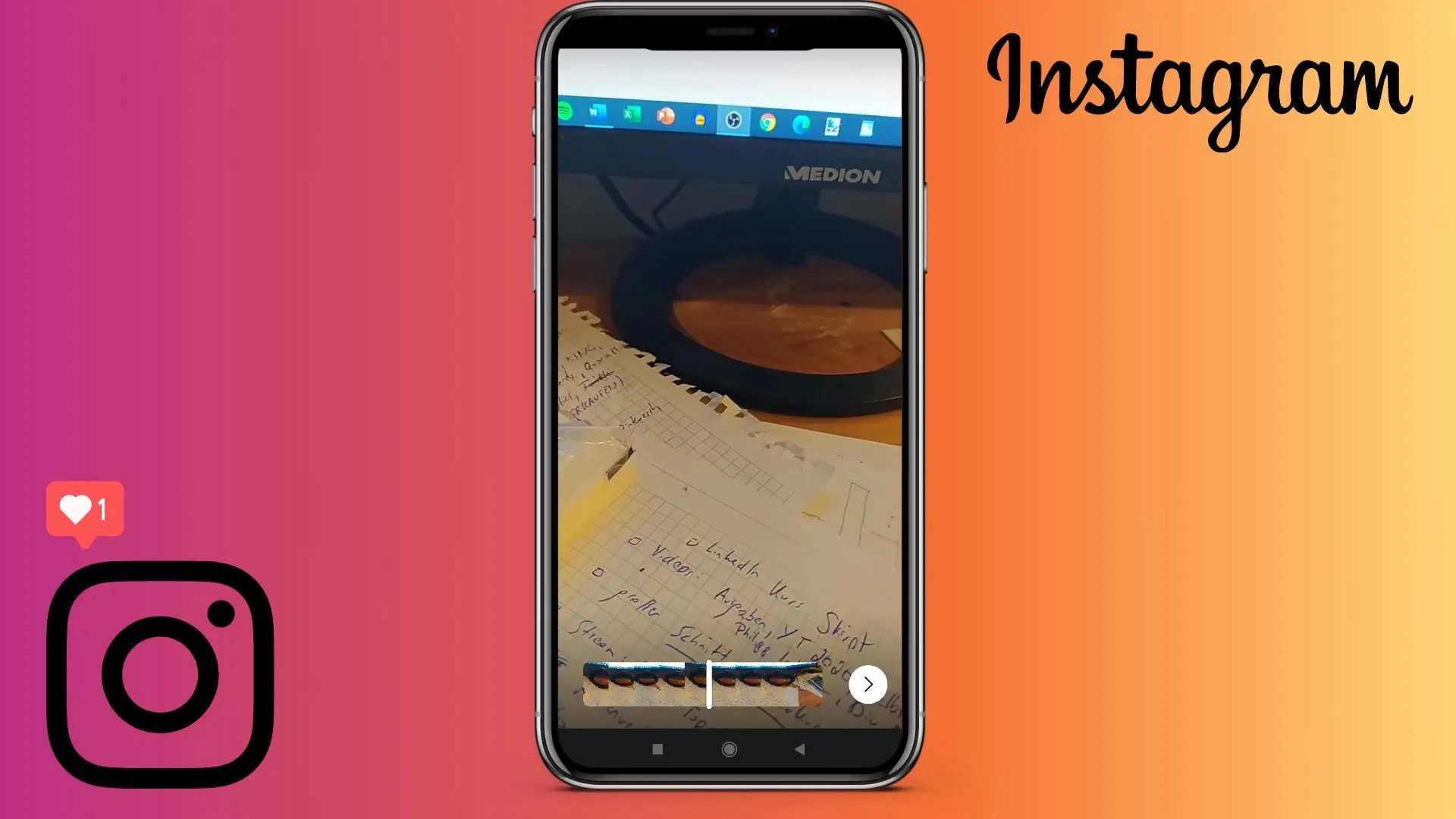
Langkah 9: Membuat Gambar Judul
Untuk membuat Reel Anda lebih menarik, Anda memerlukan gambar judul. Anda dapat membuatnya langsung di aplikasi atau memilih gambar dari galeri Anda. Gunakan, jika perlu, aplikasi desain seperti Canva untuk membuat sampul yang menarik.
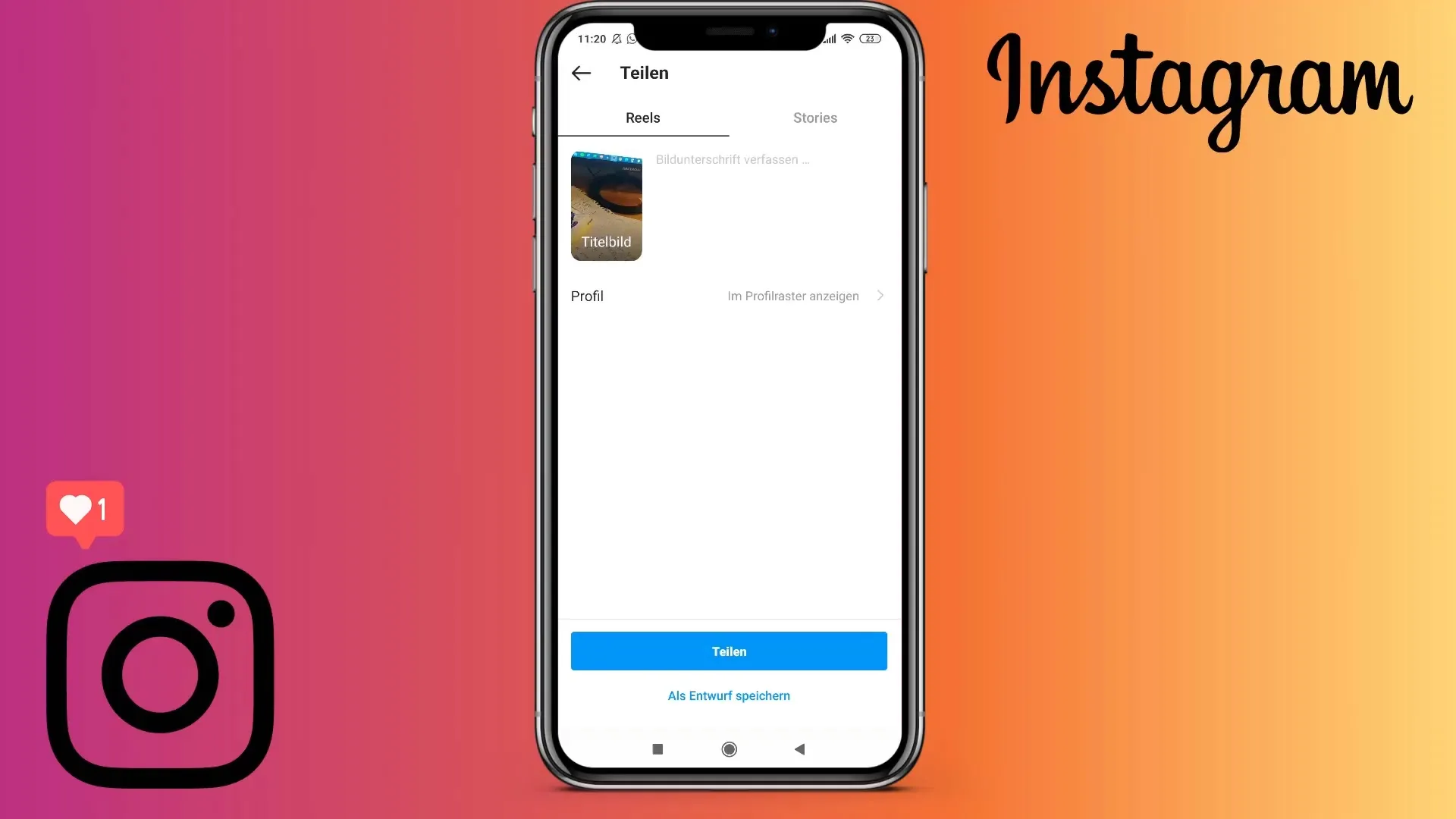
Langkah 10: Berbagi Reel Anda
Sebelum berbagi Reel Anda, Anda memiliki kesempatan untuk menambahkan keterangan gambar dan memilih apakah akan ditampilkan di Feed. Ini kadang-kadang menghambat karena Reels seringkali informatif dan tidak selalu cocok untuk Feed. Klik "Bagikan" untuk mengunggah video Anda - mudah dan tanpa ribet!
Ringkasan
Langkah-langkah di atas memberikan Anda semua informasi yang diperlukan untuk merekam dan mengedit Instagram Reel. Mulai dari memilih musik hingga menentukan gambar judul, Anda memiliki semua alat yang Anda butuhkan untuk membuat video yang mengesankan.


